
硬盘分区如何转换为UEFI模式全面教程
随着计算机硬件和操作系统的发展,UEFI(统一可扩展固件接口)逐渐取代了传统的BIOS启动模式。UEFI模式不仅支持更大的硬盘容量,还能提升系统启动速度和安全性。因此,许多用户在重装系统或升级硬件时,往往需要将硬盘的分区格式从传统的MBR转换为支持UEFI启动的GPT格式。本文将详细介绍如何将硬盘分区转换为UEFI模式,确保用户在中国地区也能顺利操作。
一、了解UEFI与硬盘分区的关系
UEFI启动模式要求硬盘使用GPT(GUID分区表)格式分区,而传统的BIOS启动则使用MBR(主引导记录)格式。两者在分区方式、支持容量、分区数量等方面存在显著差异。GPT支持最大容量达9.4ZB,且最多允许128个分区,适合现代大容量硬盘和多分区需求。
二、转换前准备事项
1. 备份数据:转换分区格式会清除硬盘上的所有数据,务必提前备份重要文件。
2. 确认系统支持UEFI启动:检查主板BIOS设置,确认可切换至UEFI模式。
3. 准备U盘启动盘:使用支持UEFI启动的Windows安装U盘,或第三方分区工具启动盘。
三、转换硬盘分区为GPT格式的方法
方法一:使用Windows安装界面转换
1. 进入Windows安装界面,选择“自定义安装”步骤。
2. 选择目标硬盘,若分区格式为MBR且需要转换,删除所有分区后,系统会自动识别并以GPT格式重新初始化。
3. 继续安装,完成后进入BIOS,启用UEFI启动。
方法二:使用Windows内置的“磁盘管理”工具(仅限于清除数据后转换)
1. 右键开始菜单,选择“磁盘管理”。
2. 找到目标硬盘,删除所有分区。
3. 右键选择硬盘图标,点击“转换为GPT磁盘”。
4. 创建新的分区并格式化,完成后硬盘即为GPT格式。
方法三:通过命令行工具“diskpart”转换
1. 以管理员身份打开命令提示符(cmd)。
2. 输入命令:
diskpart
list disk (显示所有磁盘)
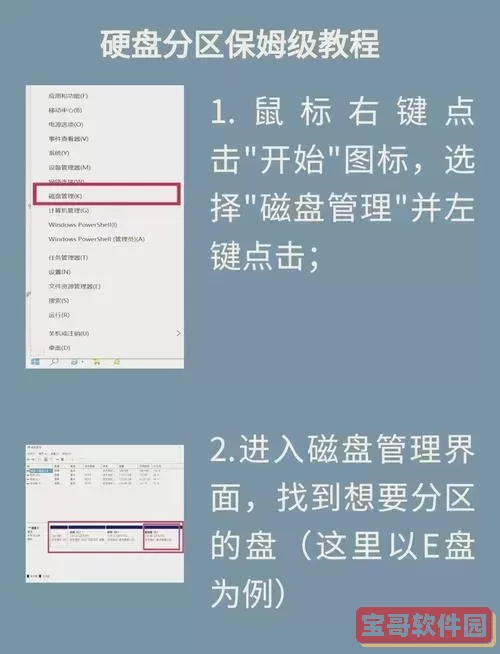
select disk X (X为目标磁盘编号,务必确认准确)
clean (清除所有分区和数据)
convert gpt (转换硬盘为GPT格式)
exit
3. 之后可在磁盘管理中创建新分区。
四、转换完成后配置UEFI启动
1. 重新启动电脑,进入BIOS/UEFI设置(通常为F2、Delete或ESC键)。
2. 找到启动模式设置,将启动模式切换为UEFI或UEFI+Legacy支持。
3. 保存并退出,确保系统优先从GPT硬盘启动。
五、注意事项与常见问题
1. 转换前务必备份数据,转换过程中风险较大,数据一旦丢失难以恢复。
2. 确认主板固件版本支持UEFI模式,部分较老主板可能需要更新BIOS固件。
3. 使用第三方分区工具(如DiskGenius、AOMEI Partition Assistant等)也可实现无损转换,适合对数据保护要求较高的用户。
4. 在Windows 10及以上系统下,UEFI+GPT已成为主流规范,兼容性较好,安装过程较为简便。
六、总结
将硬盘分区转换为UEFI模式,是提升系统兼容性和性能的关键步骤。通过本文介绍的方法,用户可以根据实际需求选择合适的转换途径,确保硬盘格式从MBR成功转换为GPT,开启UEFI启动模式。尤其在中国市场,随着硬件升级和操作系统更新,掌握该技能对于优化电脑使用体验至关重要。
只要谨慎按照步骤操作,并做好数据备份,硬盘分区转换为UEFI模式的过程将变得简单、高效。祝您的系统升级顺利!